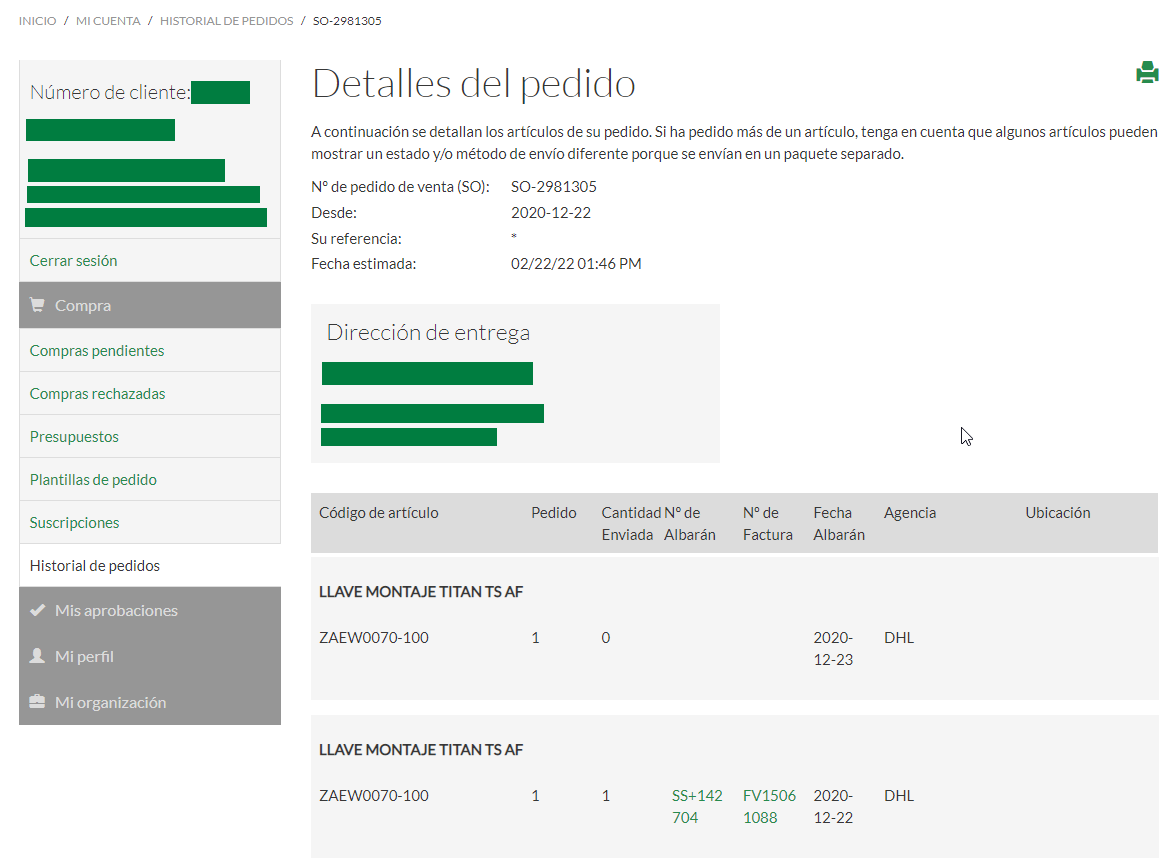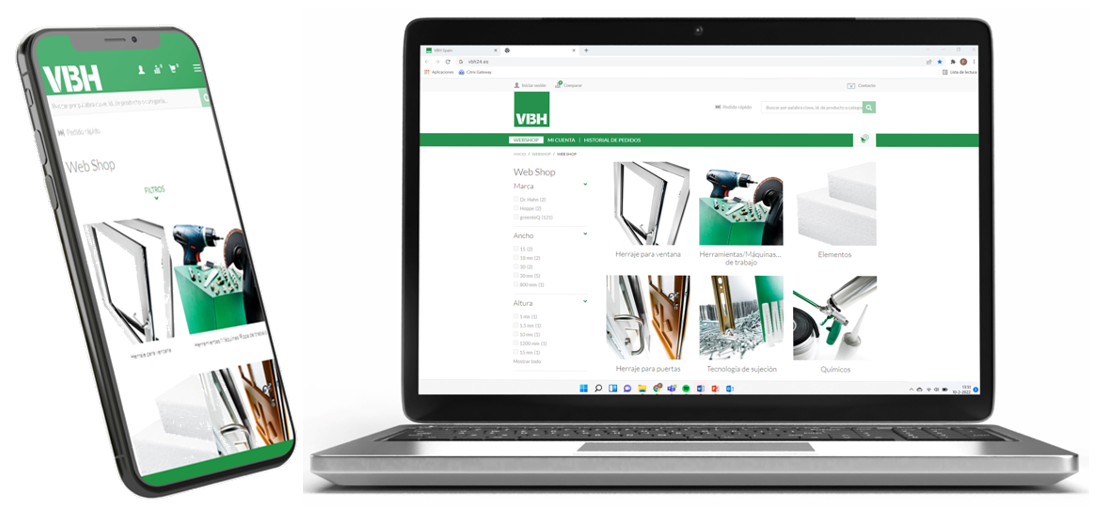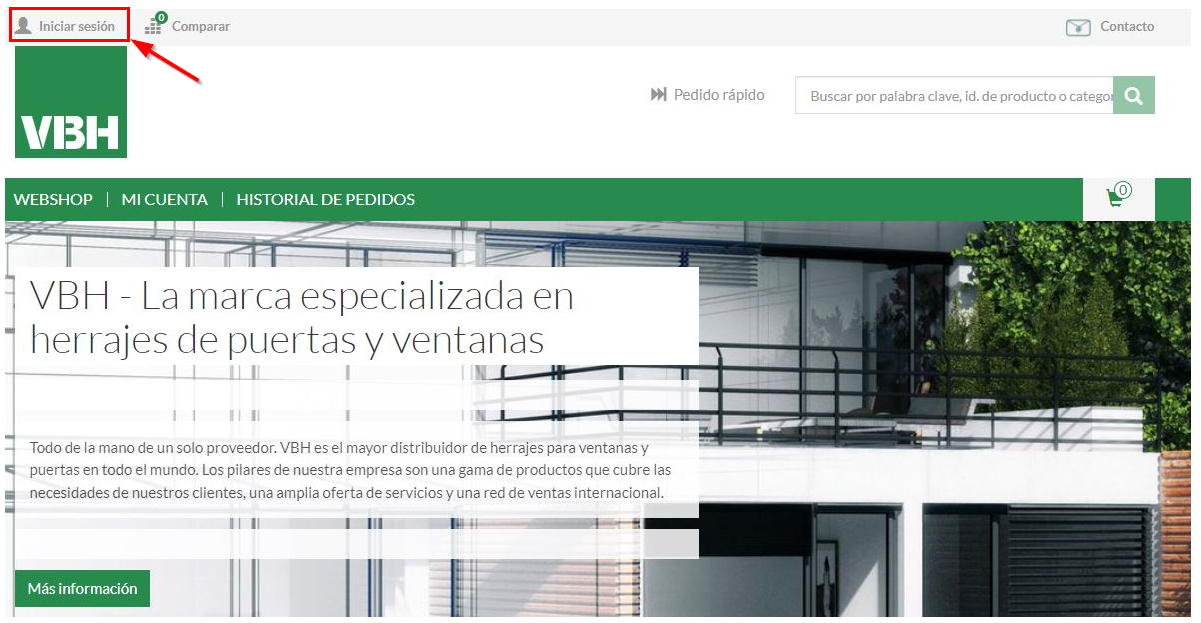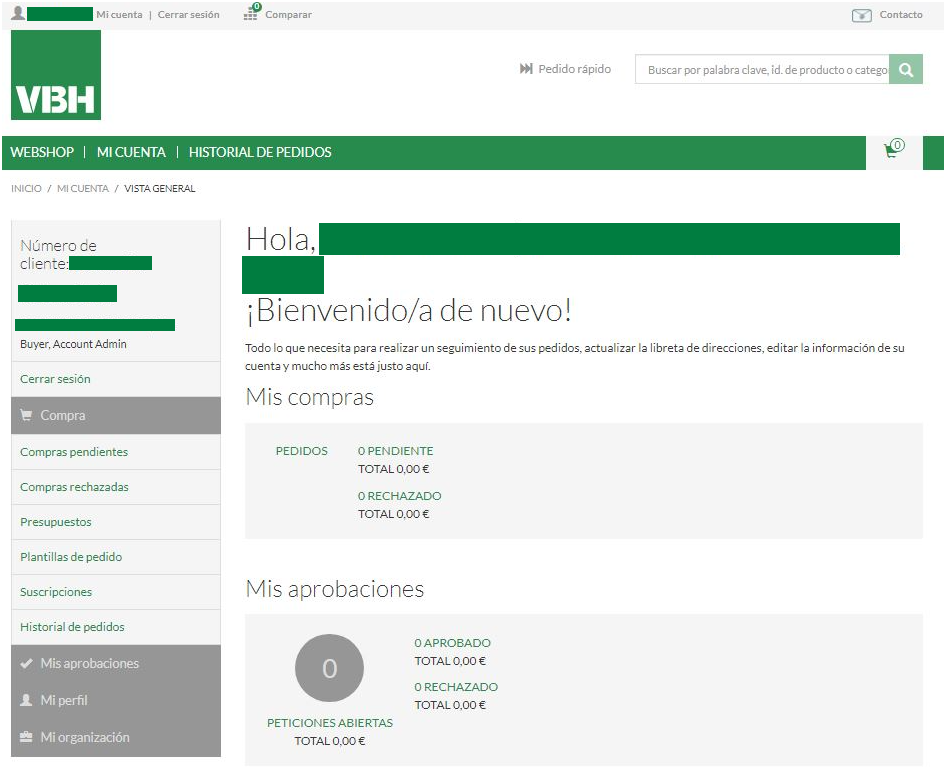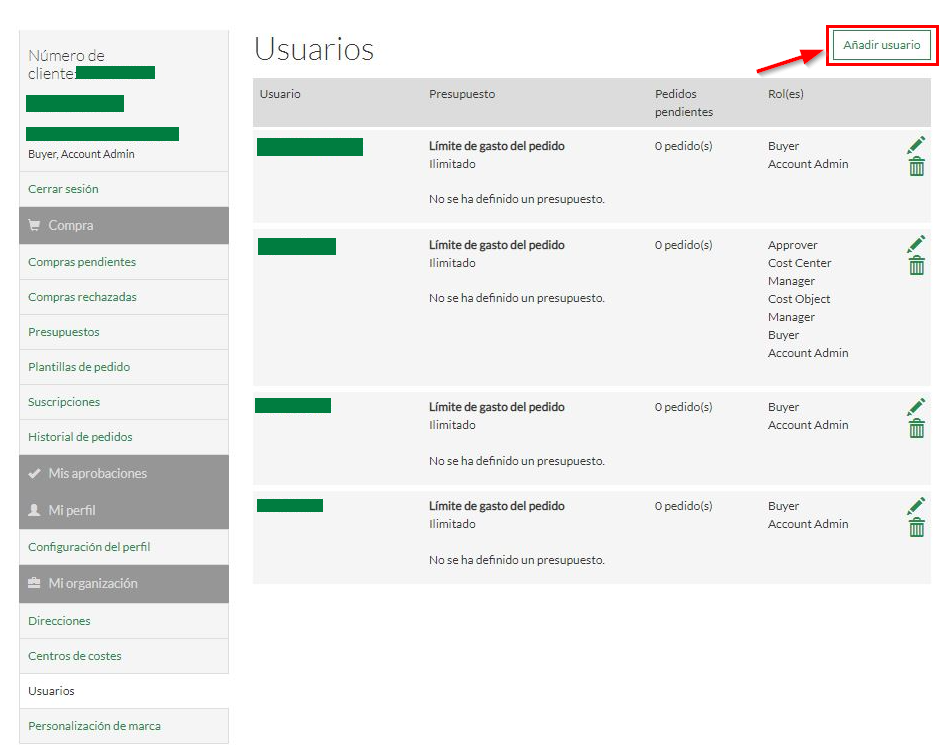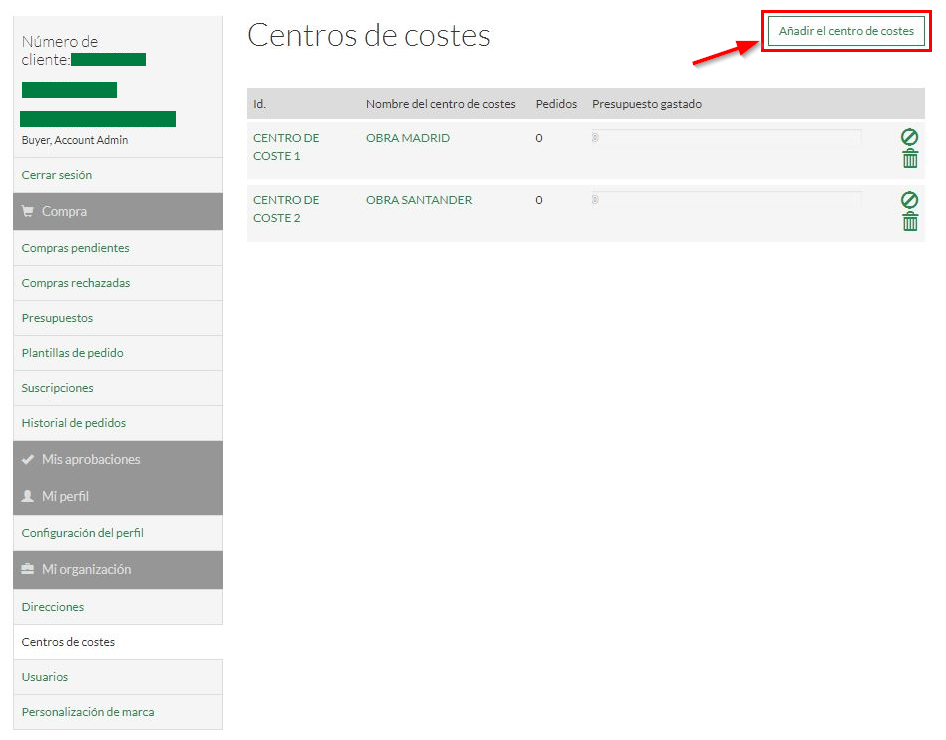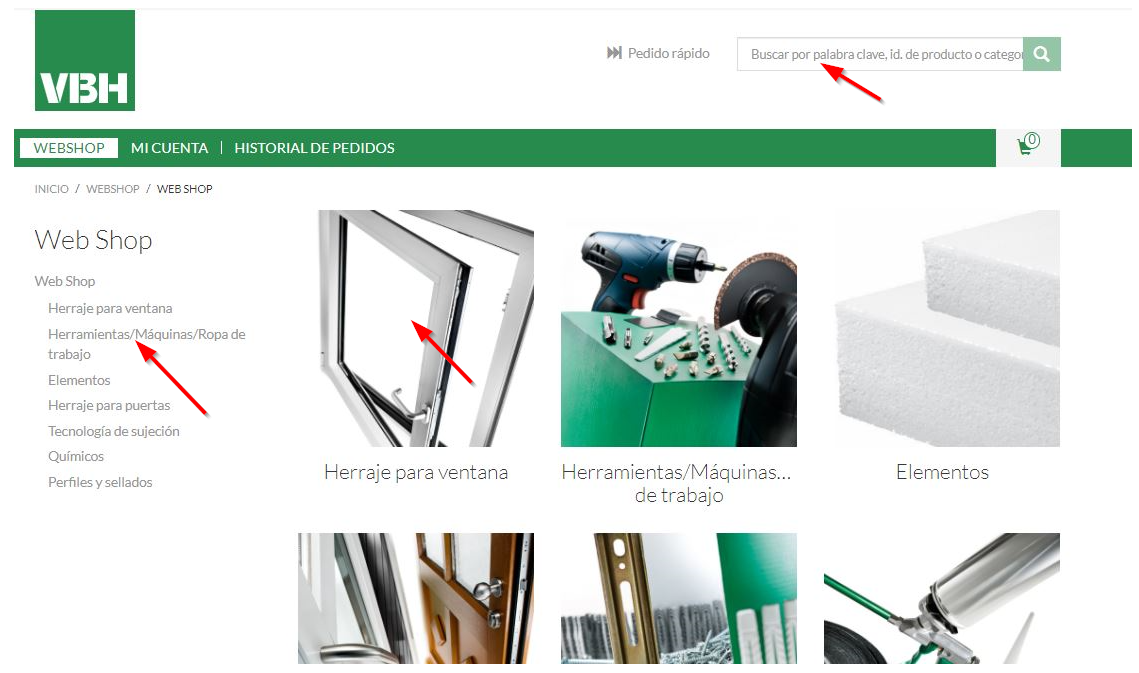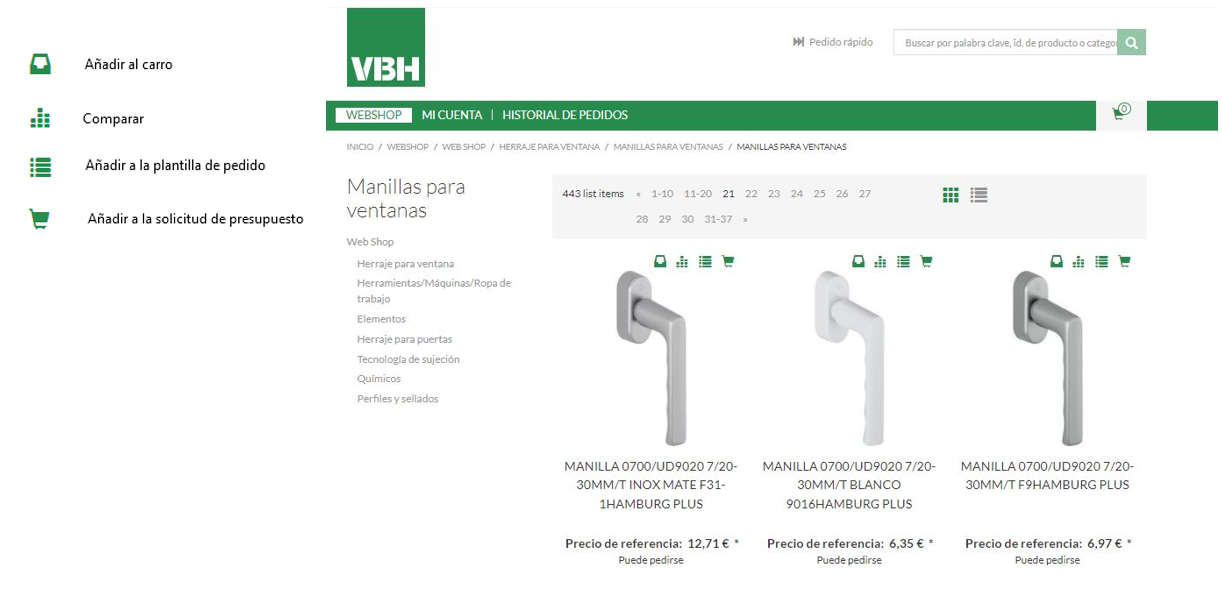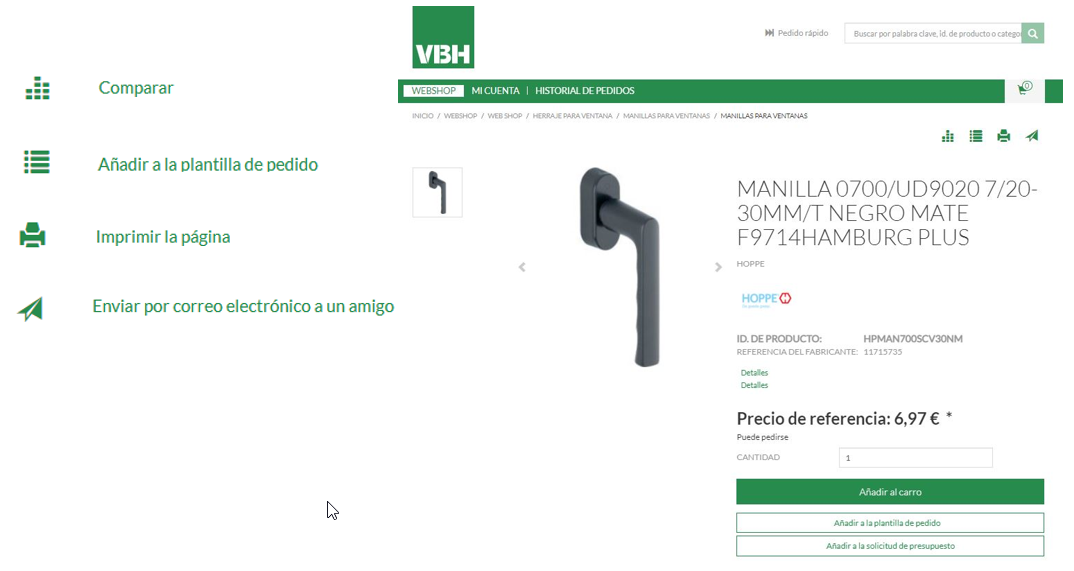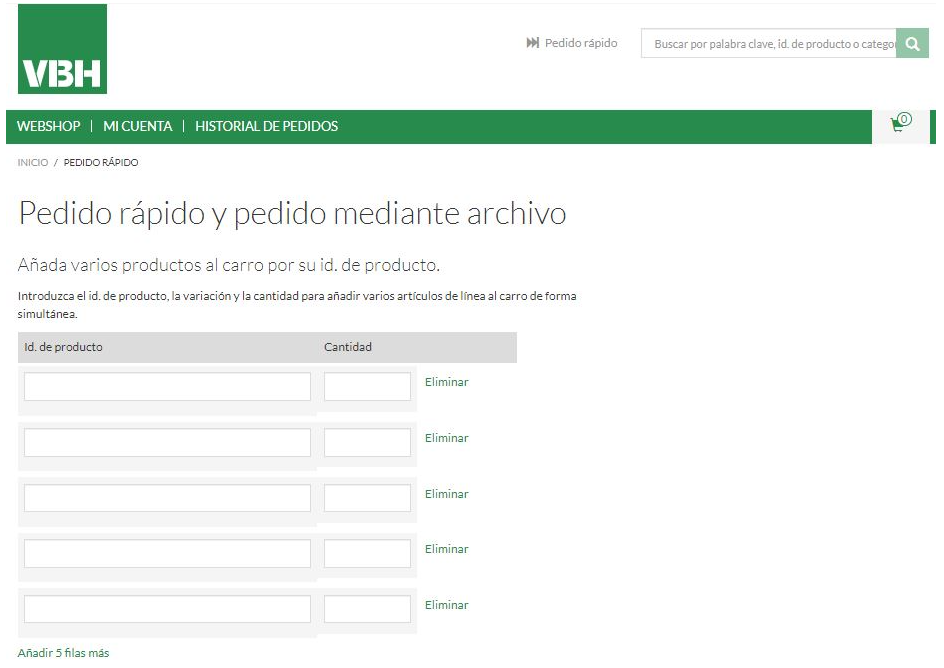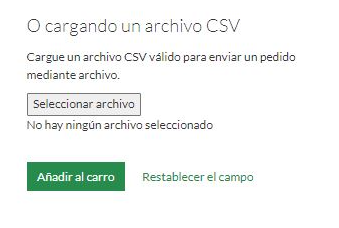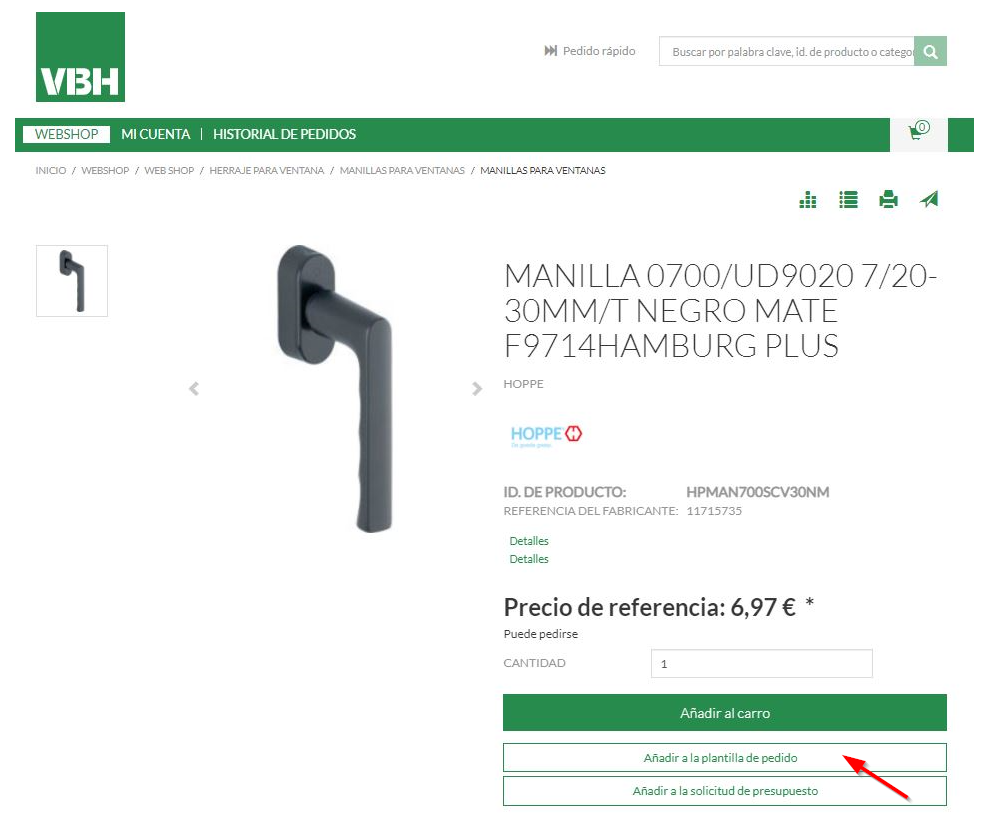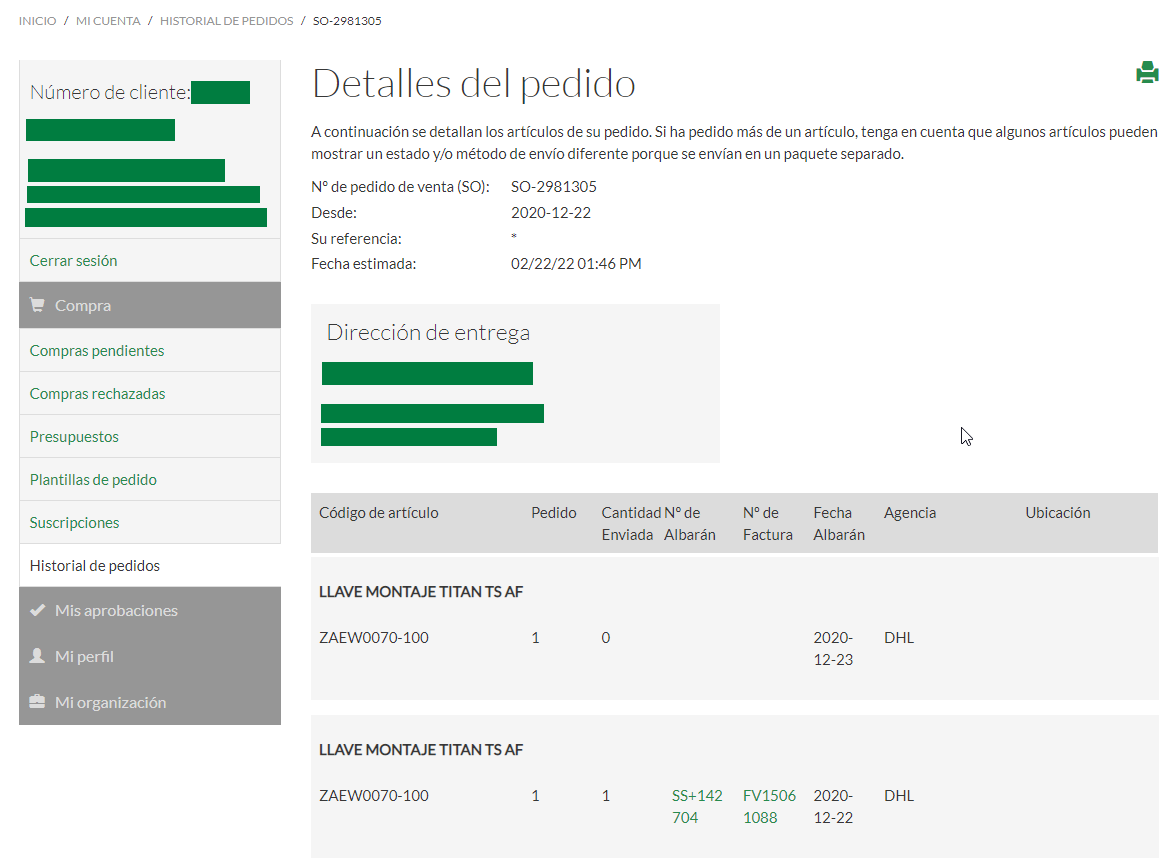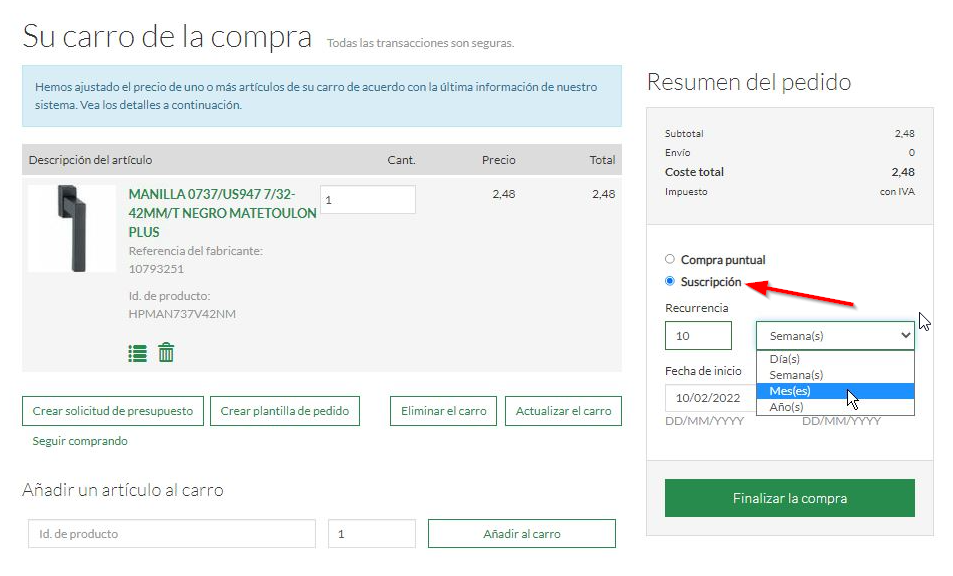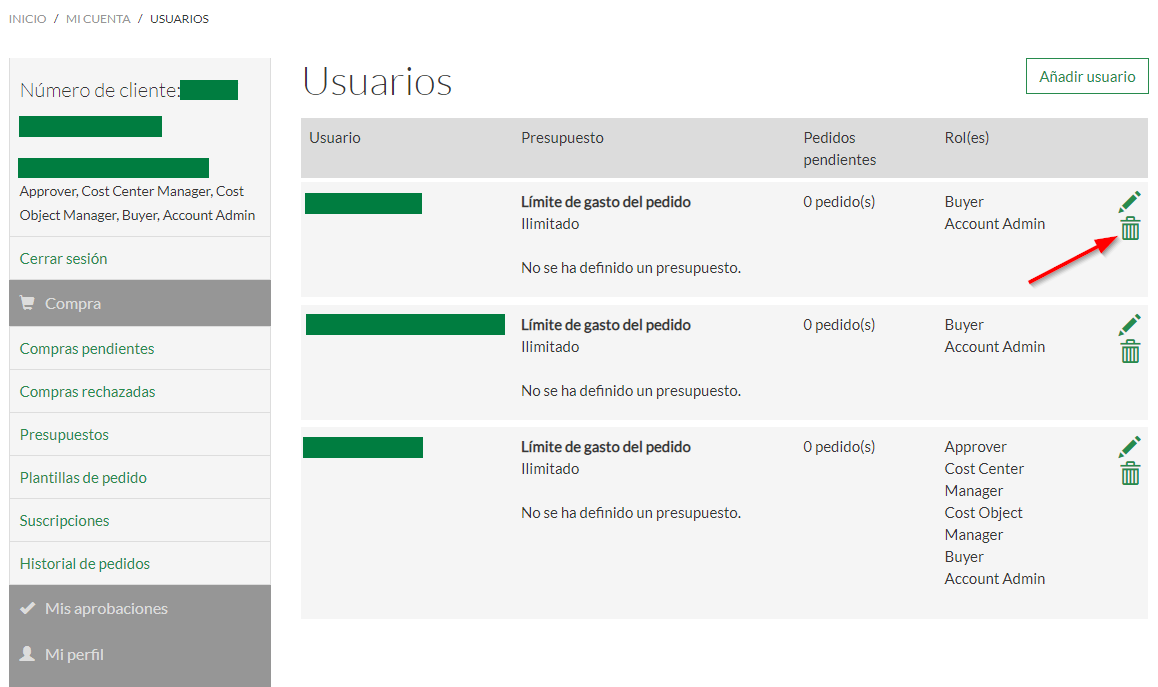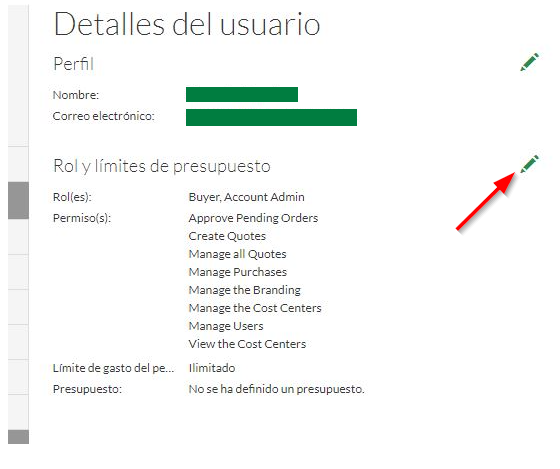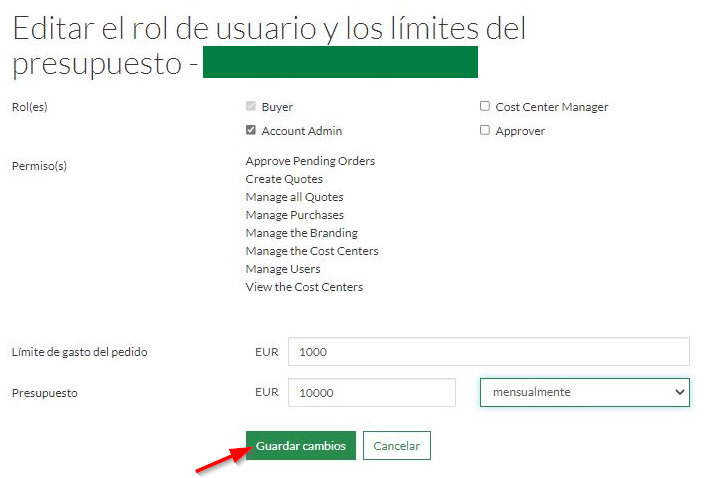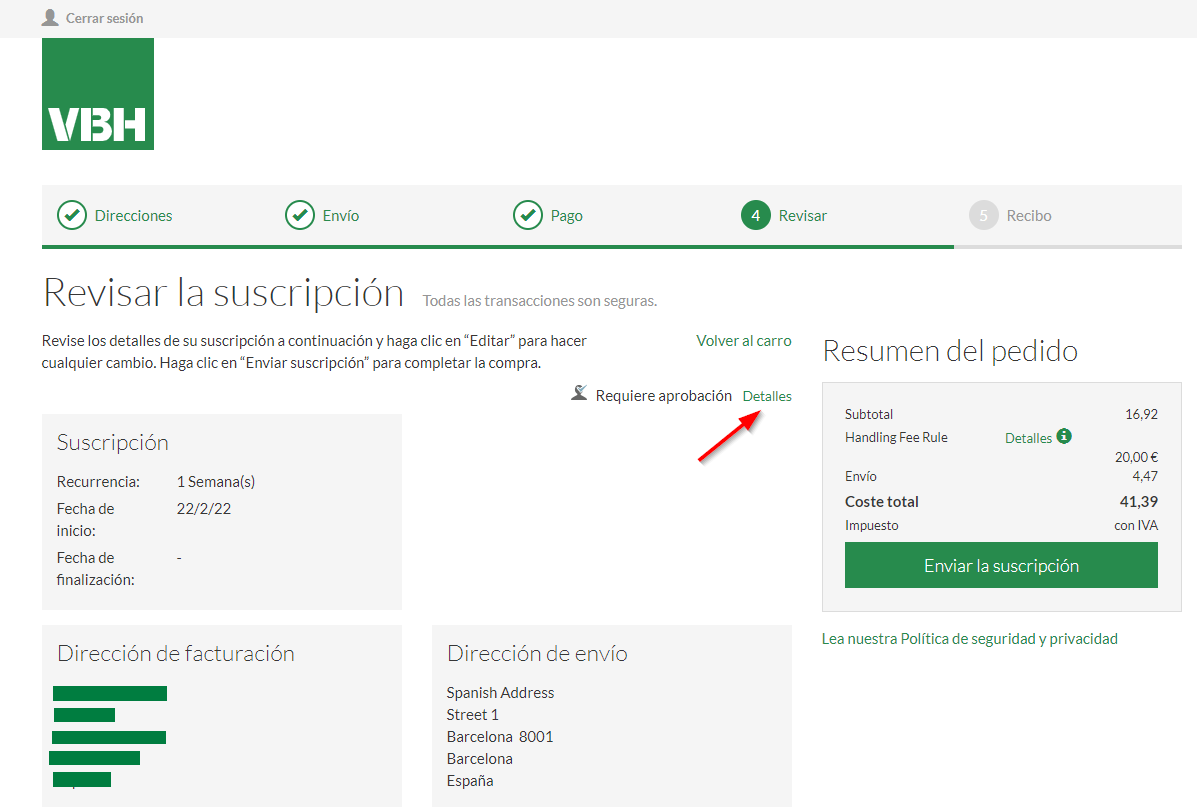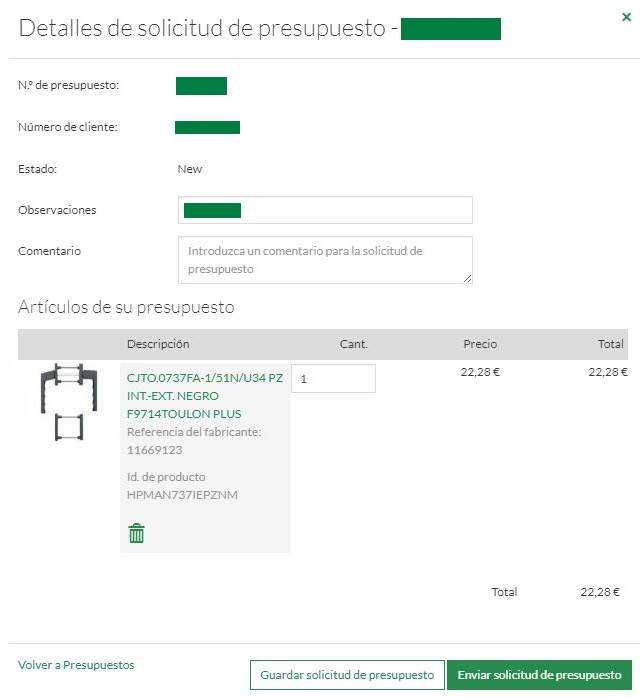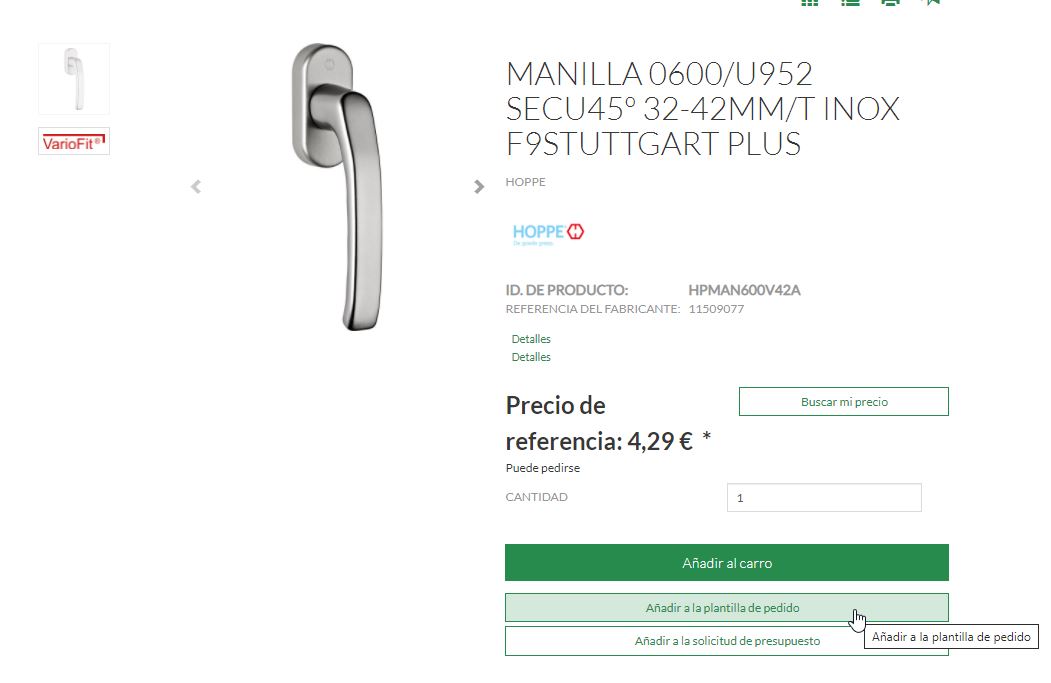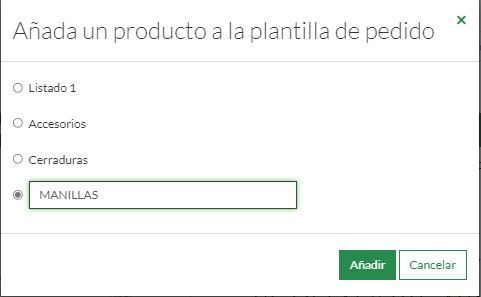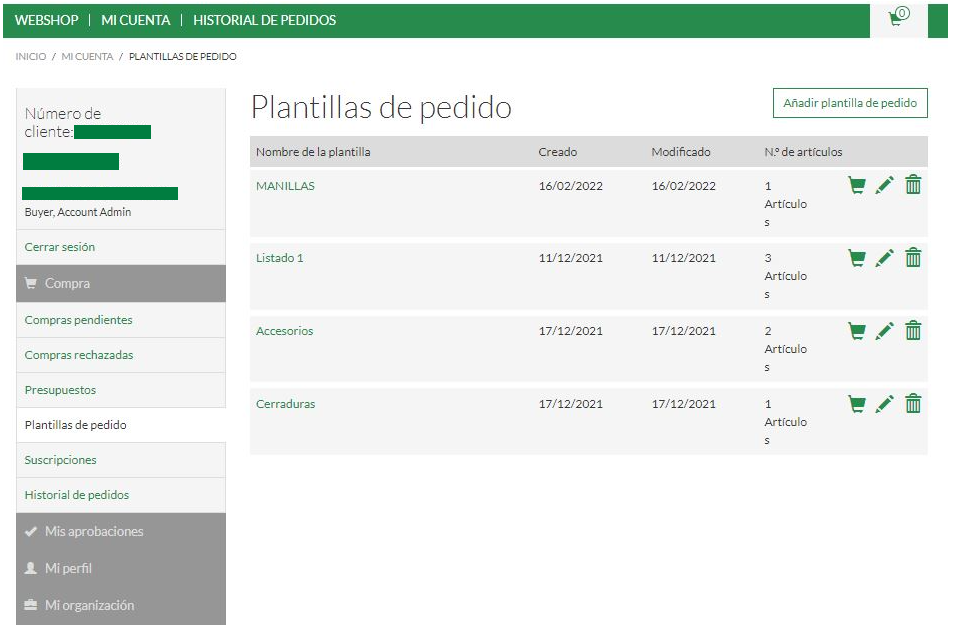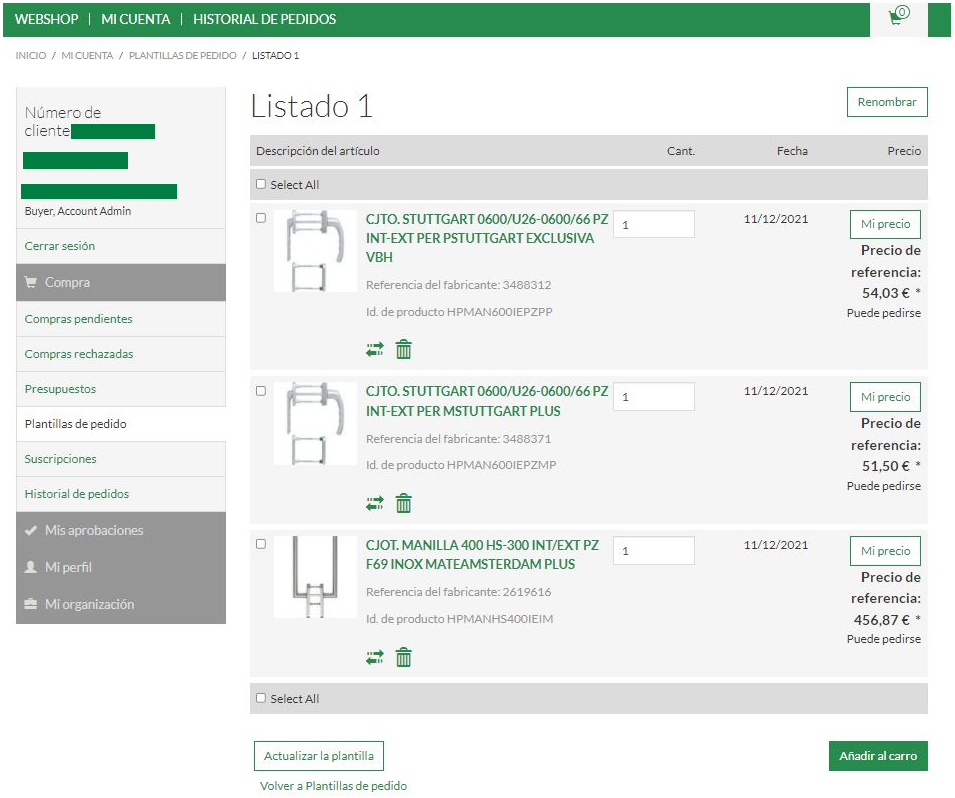Pedir artículos
Puede pedir artículos en la tienda web de diferentes maneras:
- A través del catálogo de productos en la tienda web.
- Pedido rápido
- Basado en listas de pedidos*
- Basado en el historial de pedidos*
- Basado en suscripciones
* Estas opciones a través del
perfil del cliente
Catálogo de producto
En el catálogo de productos encontrará todos los artículos que se encuentran en la Webshop, claramente presentados en grupos de productos, donde puede elegir entre principales y subgrupos.
El catálogo de productos se puede encontrar en Tienda web en la barra de navegación.
Puede buscar artículos de varias maneras en la barra de búsqueda en la parte superior derecha de la pantalla:
- Palabra clave (por ejemplo, cilindro)
- Número de artículo de VBH
Por supuesto, también puede ver los artículos navegando por las categorías deseadas.
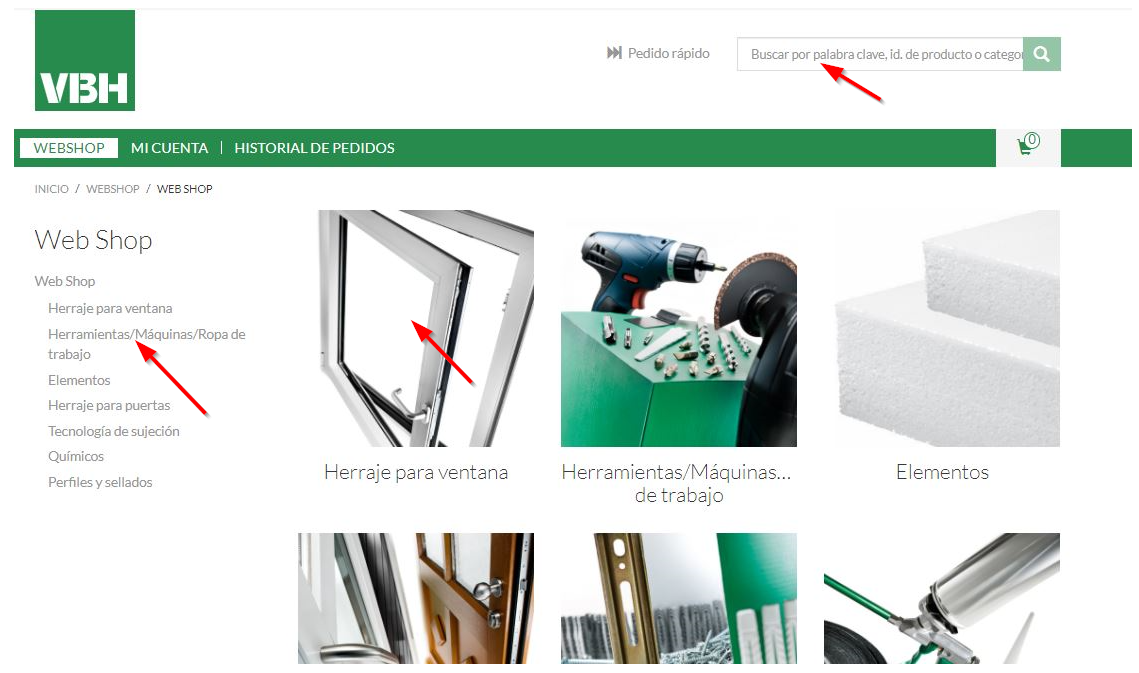
Página de descripción general del artículo
Cuando vea una categoría de artículos en la tienda web, obtendrá una descripción general de los artículos. En la página de resumen encontrará el nombre del artículo, el número y el precio de catálogo de VBH. También a la izquierda encontrará filtros para filtrar sus productos deseados.
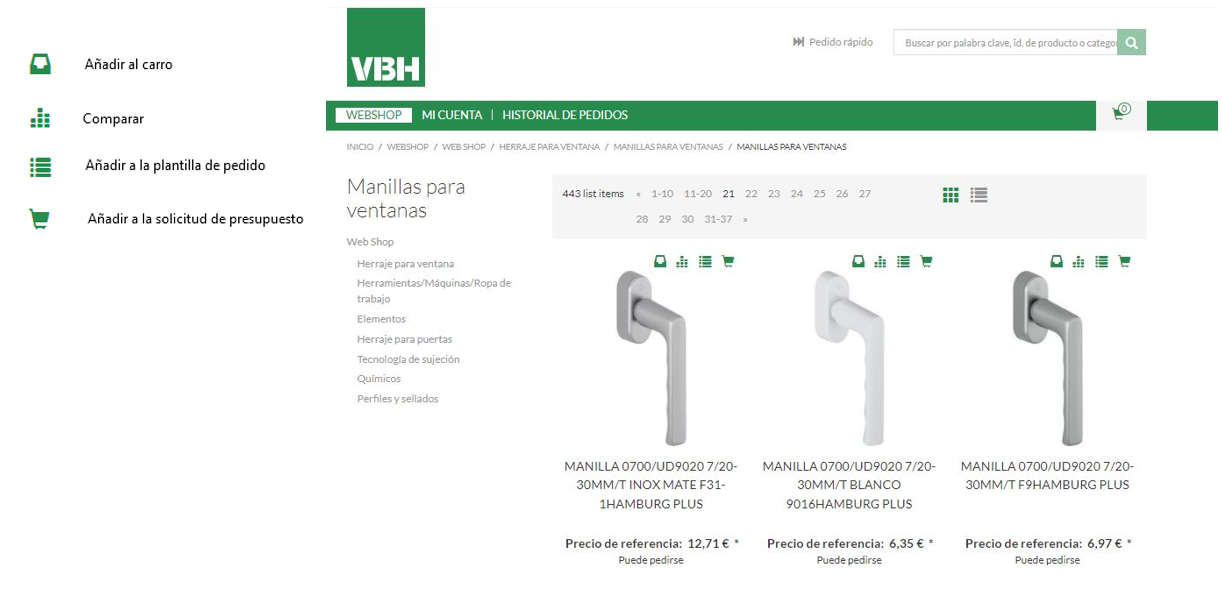
Página de detalles del artículo
Cuando selecciona un artículo en la tienda web, obtiene una descripción general de los artículos. En la página de detalles encontrará el nombre del artículo, el número y la descripción. Aquí también encontrará una descripción y detalles técnicos. Cuando haya iniciado sesión y haga clic en Buscar precio, verá su precio.
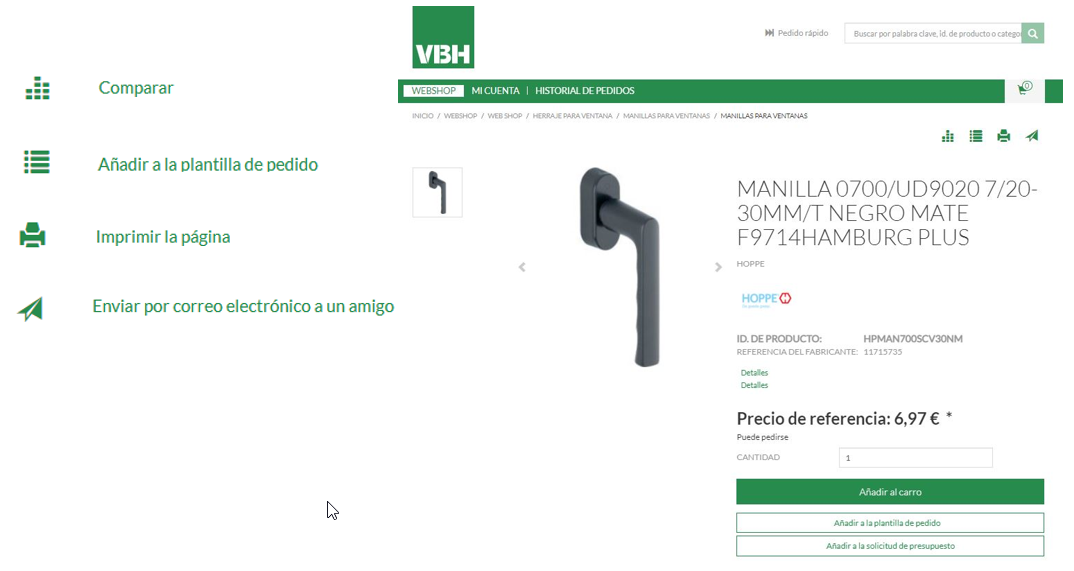
Pedido rápido
Puede colocar rápidamente artículos en su carrito de compra de una sola vez. Puede hacerlo haciendo clic a la izquierda junto a la barra de búsqueda de productos, haga clic en pedido rápido. En el formulario indica el número de artículo y las cantidades para almacenar varios artículos al mismo tiempo en el carrito de la compra.
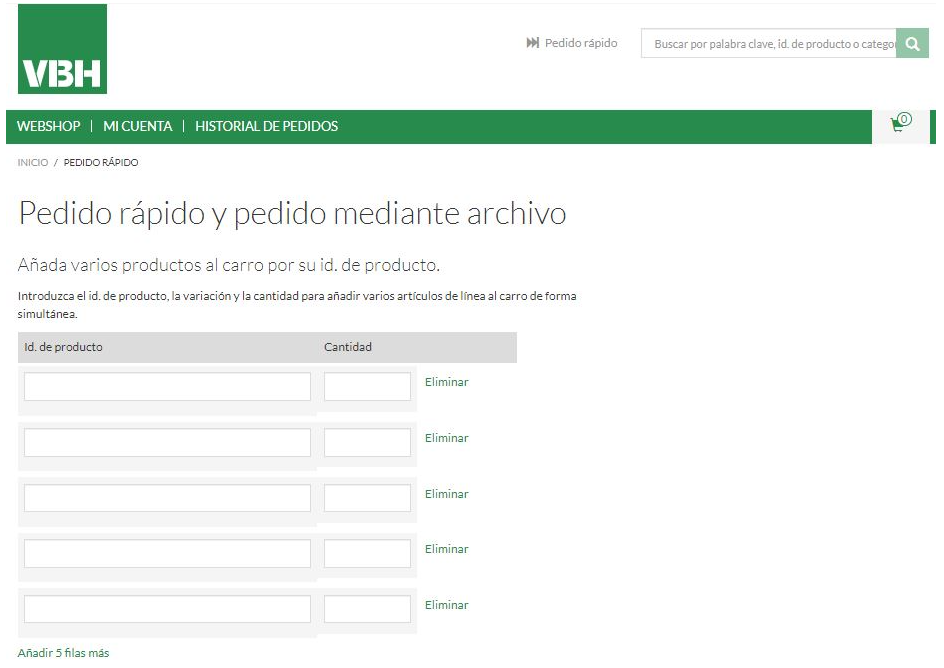
Pedido rápido con archivo CSV
Puede colocar fácilmente una lista de artículos en su carrito de compras de una sola vez, utilizando un archivo CSV para cargar. Puede hacerlo haciendo clic en pedido rápido a la izquierda de la barra de búsqueda de productos. El archivo debe estar estructurado de la siguiente manera: En la columna A, el número de artículo de VBH, en la columna B la cantidad de piezas que desea pedir. Una vez que haya seleccionado el archivo, haga click en Agregar al carrito. A continuación, los artículos se colocarán en el carrito de la compra y podrá continuar con el proceso de pedido desde allí.
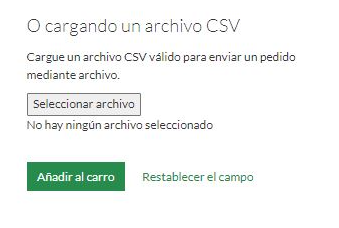
Listas de pedidos
Puede agregar un artículo a una lista de pedidos haciendo clic en Agregar a la lista de pedidos. Puede crear una o más listas de artículos que desee pedir con más frecuencia en función de sus propios procesos de producción. Por ejemplo, puede crear una lista de pedidos que contenga todas las piezas que vienen con una puerta específica.
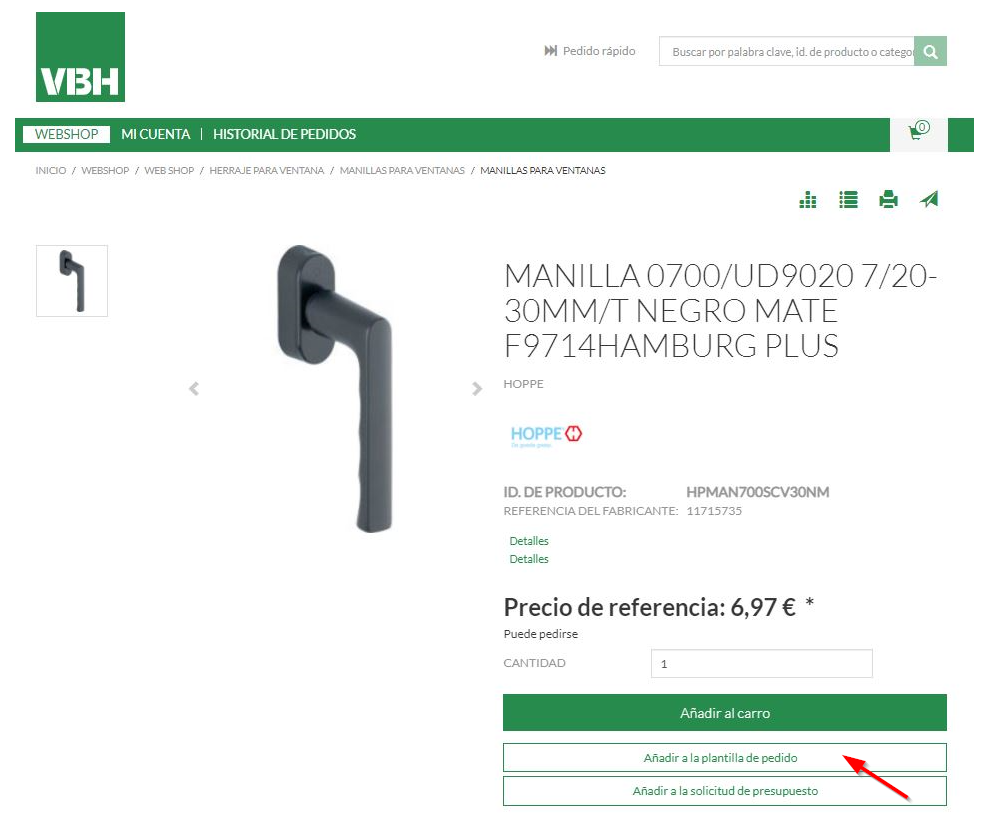
Basado en el historial de pedidos
¿Le gustaría volver a pedir un pedido anterior? Luego vaya a Mi cuenta > Historial de pedidos. En este resumen puede buscar el pedido deseado por fecha o introducir el número de pedido VBH en la barra de búsqueda. Al hacer clic en el número de pedido, obtendrá una descripción general de este pedido. Con el botón Reordenar puede agregar rápidamente los mismos artículos al carrito de compra.